Det här inlägget kommer att utveckla metoderna för att extrahera data från filer.
Hur man extraherar data via/från textfiler med PowerShell
Det här är instanserna som kommer att behandlas för att förklara extraheringen av data från textfiler med PowerShell:
- Extrahera data från en textfil.
- Extrahera det begränsade antalet rader från en textfil.
- Extrahera data från mer än en fil.
- Extrahera de tre sista raderna i en textfil.
- Extrahera den användarspecificerade raden från en textfil.
Exempel 1: Använd 'Get-Content' Cmdlet för att extrahera data via/från en textfil
Starta först PowerShell som administratör, skriv sedan 'Get-Content' cmdleten tillsammans med parametern '-Path' och tilldela textfilsökvägen som användaren vill extrahera data:
Get-Content -Väg C:\New\Test.txt
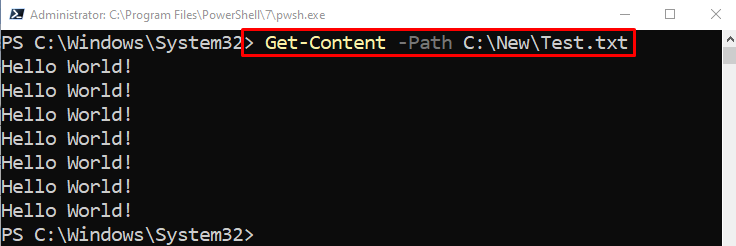
Exempel 2: Använd 'Get-Content' Cmdlet för att extrahera det begränsade antalet rader från en textfil
I PowerShell, för att extrahera önskat antal rader, lägg helt enkelt till ' -Totalt antal ' parameter tillsammans med koden och tilldela radantalet som '3':
Get-Content -Väg C:\New\Test.txt -Totalt antal 3

Exempel 3: Använd 'Get-Content' Cmdlet för att extrahera data från flera textfiler
För att få data för alla filer i en angiven mapp, lägg helt enkelt till asterisken ' * ”-symbolen direkt efter omvänt snedstreck i mappnamnet:
Get-Content -Väg C:\Ny\ *

Exempel 4: Använd 'Get-Content' Cmdlet för att extrahera de tre sista raderna i en textfil
För att hämta de tre sista raderna från en textfil, hämta först filen genom att skriva ' Get-Item ' cmdlet och ange filsökvägen med hjälp av ' -Väg ' parameter. Efter det skicka koden till cmdlet ' Get-Content ”. Använd sedan ' -Svans ' (Använd endast för att få de sista raderna) parametern och tilldela värdet ' 3 'till det:
Get-Item -Väg C:\New\Test.txt | Get-Content - Svans 3 
Exempel 5: Använd 'Get-Content' Cmdlet för att extrahera en specifik rad från en textfil
Skriv först koden för att ange det totala antalet rader med hjälp av ' -Totalt antal ”-parametern och slå in koden i de små hängslen. Skriv sedan ett specifikt nummer inom de stora parenteserna för att få den specifika raden:
( Get-Content -Väg C:\New\Test.txt -Totalt antal 5 ) [ - 3 ] 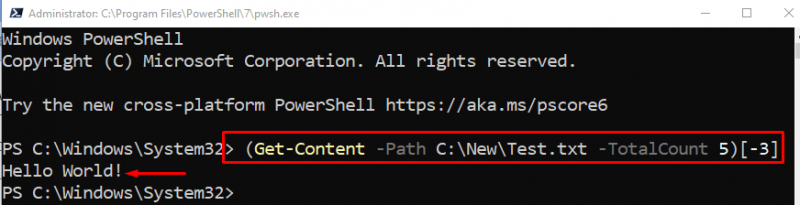
Det kan observeras att den specifika raden visades i konsolen.
Slutsats
För att extrahera data från en textfil i PowerShell, ' Get-Content ” cmdlet används. För att extrahera data från en textfil, placera först 'Get-Content' cmdleten tillsammans med ' -Väg ” och tilldela sedan filsökvägen. Det här inlägget har utvecklat metoden för att extrahera data från textfiler med PowerShell.